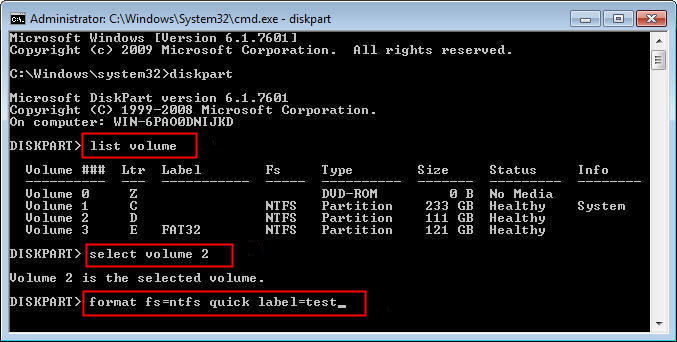Как отформатировать SD-карту с помощью CMD в Windows 11/10/8/7
SD-карты — это важные устройства хранения данных, которые позволяют хранить файлы и папки в различных форматах. Они также играют важную роль в передаче данных по различным средам.
Независимо от того, используете ли вы смартфон, цифровую камеру, ПК/ноутбук или другое устройство, карты SD поддерживаются большинством устройств. Более того, поскольку они портативны и доступны по цене, люди широко используют их для хранения и передачи файлов.
Однако иногда SD-карта несовместима с определенными устройствами. Иногда он повреждается, портится или становится нераспределенным.
Ну, так много всего произойдет. Форматирование SD-карты с помощью CMD — самое разумное решение в любой такой ситуации. Вы можете увеличить его долговечность и продолжать использовать его дольше, отформатировав его. Кроме того, вы можете снять защиту от записи и быстро решить все подобные каверзные проблемы.
Также читайте: исправление проблемы с форматированием SD-карты Android
Действия по форматированию SD-карты с помощью CMD Windows 11/10/8/7
Вы можете отформатировать любое запоминающее устройство, например внутренний жесткий диск, внешний жесткий диск, SD-карту, флэш-накопитель и т. д., с помощью инструмента CMD Diskpart.
Diskpart — это встроенный инструмент Windows, доступ к которому можно получить с помощью часть диска команда в CMD. Даже если ваше устройство хранения данных повреждено или повреждено, вы можете отформатировать его с помощью инструмента Diskpart.
Этот метод включает в себя CMD, поэтому вы должны знать, как использовать команды, поскольку вы можете повредить свое устройство хранения, если допустите ошибку.
Если вы новичок или не имеете никаких знаний о CMD, вам необходимо узнать об этом или использовать другие методы. Как только вы освоитесь с CMD, следуйте инструкциям, которые мы предлагаем.
- Сначала нажмите на строку поиска или Кортану и найдите CMD. В результатах поиска вы увидите опцию с именем «Командная строка». Теперь щелкните правой кнопкой мыши параметр и выберите «Запуск от имени администратора».


- Во-вторых, введите 'дисковая часть' в окне командной строки и введите. После этого введите 'список дисков' и нажмите Enter. Команда list disk выведет список всех доступных дисков на ПК.
- В-третьих, введите выбрать диск + номер диска в командной строке. Например, если ваша SD-карта находится под номером 2 в списке, введите 'диск 2'.
- После этого введите 'объем списка' команду в CMD и нажмите Enter. Теперь введите «выбрать том + номер тома». Например, если ваш том равен 10, введите «выбрать том 10» и нажмите Enter.
- Наконец, введите 'формат fs=ntfs' если вы хотите отформатировать в NTFS или 'формат фс=exfat' если вы хотите отформатировать с помощью exFAT. Как только вы это сделаете, cmd отформатирует диск.


- Наконец, когда diskpart отобразит «diskpart успешно отформатировал том», вы можете выйти, набрав команду 'Выход' команду и нажмите Enter.
Заключение
В этой статье вы узнали, как отформатировать SD-карту различными методами. Однако CMD — довольно сложный вариант. Итак, если вы не уверены в этом, мы рекомендуем вам выбрать другие варианты.
В любом случае, ваша конечная цель — отформатировать SD-карту. Неважно, как вы это сделаете. Следовательно, если вы внимательно выполните все действия, это вообще не должно быть серьезной проблемой.